Office 365, účty, hesla, pošta
Přihlášení do O365 je na stránce portal.office.com účtem ......@zak.dostihovaskola.cz a heslem přidělenými ve škole. Přímo do pošty outlook.office.com, do Teams https://teams.office.com
Bezpečnostní údaje do O365 - na myaccount.microsoft.com (po přihlášení účtem ......@zak.dostihovaskola.cz) si každý může zadat telefonní číslo pro posílání SMS (případně jiný email nebo aplikaci) pro reset hesla - popis krok po kroku
Důrazně doporučujeme Bezpečnostní údaje do O365 nastavit - na omluvy "nestihl jsem odevzdat", "nemohl jsem se přihlásit", ..., protože jsem zapoměl heslo nebude brán zřetel.
Zapomenuté heslo do O365 - Reset hesla se provádí na passwordreset.microsoftonline.com.
S nastavenými Bezpečnostními údaji je tento postup.
V případě nenastavených Bezpečnostních údaje je nutné kliknout na contact your administrator / požádat správce. Reset heslá provádí administrátor ručně - může to trvat řadu hodin až dní.
Změna hesla do O365 - na myaccount.microsoft.com (po přihlášení účtem ......@zak.dostihovaskola.cz - tj. stávající heslo znám) si každý může měnit své heslo.
Přístup do školní pošty:
- na stránce outlook.office.com
- v programu Microsoft Outlook nebo aplikaci Microsoft Outlook pro Android i IOS
- jiným programem / aplikací pro práci s emaily.
Škola bude se žáky komunikovat výhradně (jak učitelé tak i informace z Bakaláři, Moodle, Strava) na školní adresy ......@zak.dostihovaskola.cz.
Je tedy nutné tento email pravidelně číst.
Přístup do Moodle:
Na moodle.dostihovaskola.cz se přihlašujte účtem ......@zak.dostihovaskola.cz po kliknutí na
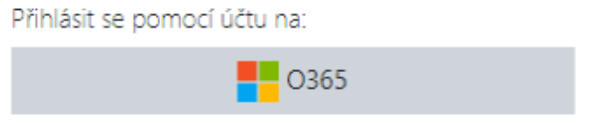
Přístup do Bakalari:
získání přihlašovacího jméno a reset hesla je volbou Zapomenuté heslo na bakalari.dostihovaskola.cz
stručný popis a podrobný popis s obrázky
V rámci licenčního programu na produkty Microsoft, který škola uzavřela, nabízí společnost Microsoft možnost užívat kancelářský programový balík Microsoft Office pro žáky (i učitele) ZDARMA (jedná se zejm. o Word, Excel, PowerPoint, Outlook, OneNote, Forms, Sway, OneDrive, Teams a to pouze po dobu studia.
Instalace Office 365 na soukromých zařízeních - po přihlášení na portal.office.com vpravo nahoře tlačítkem Nainstalujte si Office.
Aplikace Office lze používat na počítačích PC, Mac, tabletech s Windows nebo se systémem Android, tabletech iPad a většině mobilních zařízení. Každý uživatel si může nainstalovat Office až na 5 zařizení. Instaluje se vždy aktuální nejvyšší verze Microsoft Office, pokud v průběhu užívání licence vyjde nová verze Office, dojde k automatické aktualizaci na novou verzi.
Aplikace Office se při instalaci aktivují pomocí O365 účtu uživatele a dále se pravidelně reaktivují (min. každých 30 dní). Pokud bude tato doba překročena, přejdou Office do módu redukované funkcionality čtečky souborů Office (umožní dokumenty pouze otevřít a číst, ale už ne upravovat) a uživatel bude muset po připojení k internetu znovu provést aktivaci pomocí účtu Office365.
Ukončením / přerušením studia licence na Office365 zaniká, končí přístup do O365. Office 365 lze používat i nadále, ale jen v módu redukované funkcionality - čtečky souborů Office.
